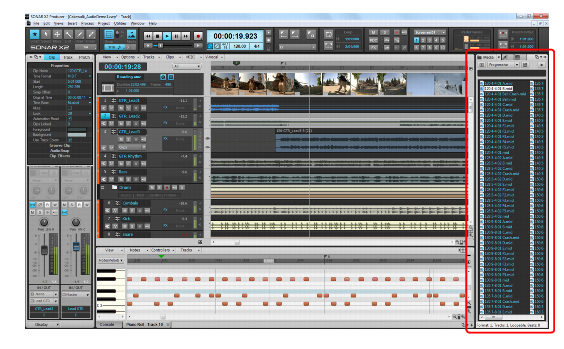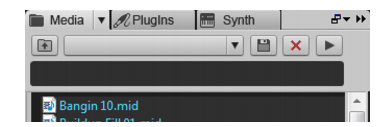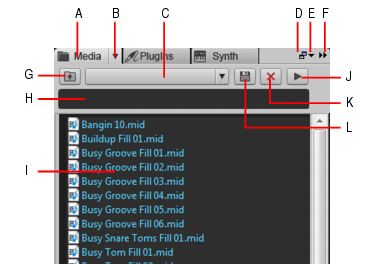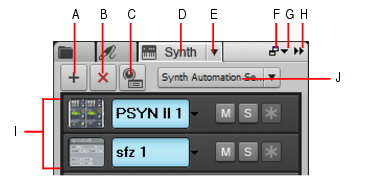Didacticiel 2 – Utilisation de l'ExplorateurL'Explorateur permet de rechercher et d'importer différents types de contenus dans vos projets, qu'il s'agisse de fichiers audio ou MIDI, de modèles de pistes et de projets, d'icônes de piste, de presets de rack d'effets ou encore de plug-ins d'effet ou d'instrument. Vous pouvez faire glisser des contenus et des plug-ins directement sur les pistes. Par défaut, l'Explorateur est ancré à droite de l'écran.Pour afficher ou masquer l'Explorateur, cliquez sur le menu Vue et sélectionnez Explorateur ou appuyez sur B.Maintenant que vous savez comment afficher et masquer l'Explorateur, examinons de plus près certaines de ses fonctions. Observons tout d'abord les commandes qui se trouvent dans la partie supérieure de l'Explorateur. Situez sur votre écran la section qui correspond à l'image ci-dessous.
, survolez Bus de pré-écoute audio et choisissez un périphérique de sortie dans le sous-menu.
Pour utiliser des instruments virtuels, cliquez sur le bouton Synthéafin d'ouvrir le rack de synthés. Le rack de synthés contient les commandes suivantes :
A. Insérer un synthé B. Supprimer le synthé C. Options d'insertion du synthé D. Afficher l'Explorateur de rack de synthés E. Menu Paramètres du synthé F. Ancrer/Détacher G. Options d'ancrage H. Agrandir/Réduire I. Liste des instruments J. Menu Automation synthéVoir :
Tip - Searching Documentation
Tip: To search for a specific topic, type your search query in the Search Cakewalk.com field at the top right of this page.
When the search results appear, click which product's documentation you would like to search to filter the search results further.
Note - Using Offline Help
Note: If you prefer to always use offline Help, go to Edit > Preferences > File > Advanced in your Cakewalk software and select Always Use Offline Help.
If you are not connected to the internet, your Cakewalk software will default to showing offline help until an internet connection becomes available.